
时间:2023-02-12 编辑:逍遥
想知道mindmanager中线条样式怎么设置吗?以下就是,赶紧来看看吧,希望能帮助到大家哦!

一、默认线条
MindManager15默认的线条比较细,样式也不美观。下图是MindManager15自带的模板:

利用MindManager15强大的美化功能,可以达到以下效果。

二、改变线条的方法
第一种方法:
我们先选中中心主题,以上图为例,选中开发计划,选择格式中的线条,点击线条下面的倒置三角。
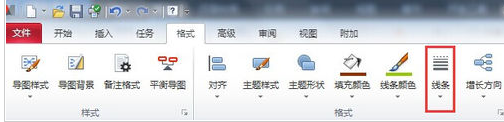
然后线条的下拉菜单包括主题连接样式和边界&关联线,点击主题连线样式,用户可以根据自己的喜好选择线条的样式。
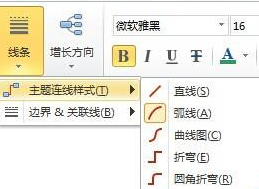
第二种方法:
先选中开发计划,右击,选择更改主题格式。
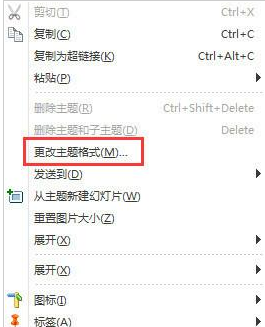
然后在随即打来的更改主题格式的对话框内选择子主题布局,选择样式,最后点击确定,即可改变线条的样式。
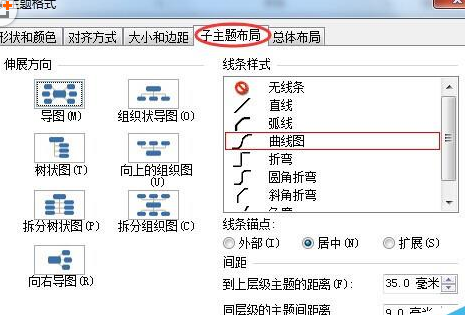
mindmanager相关攻略推荐:
接着选择总体布局,拖动高级布局的滑块,即可改变线条的粗细。
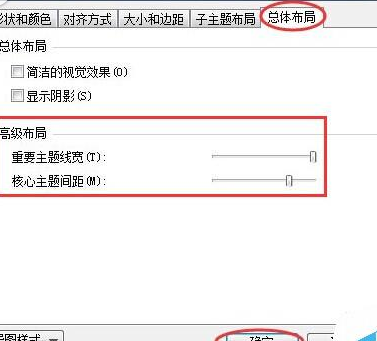
根据上文为你们讲述,你们是不是都学会了呀!